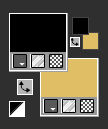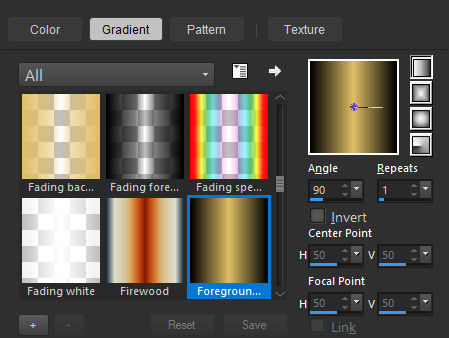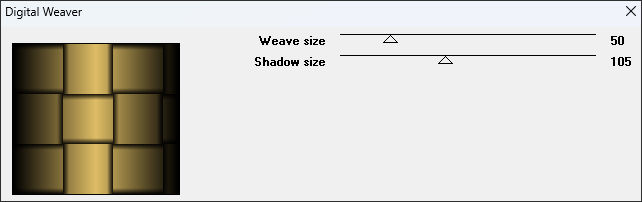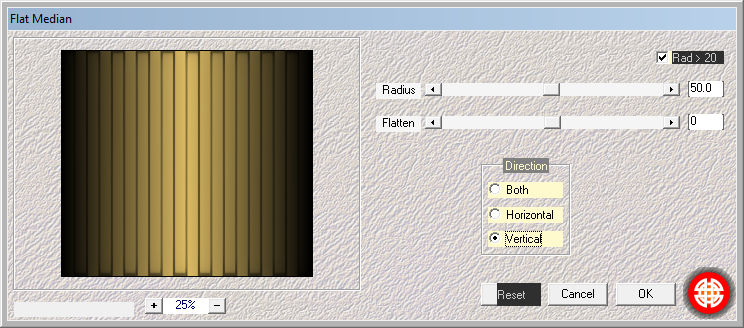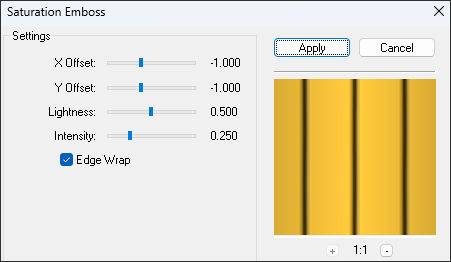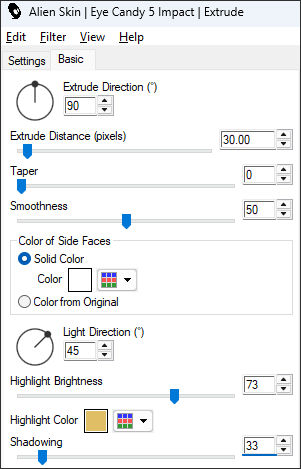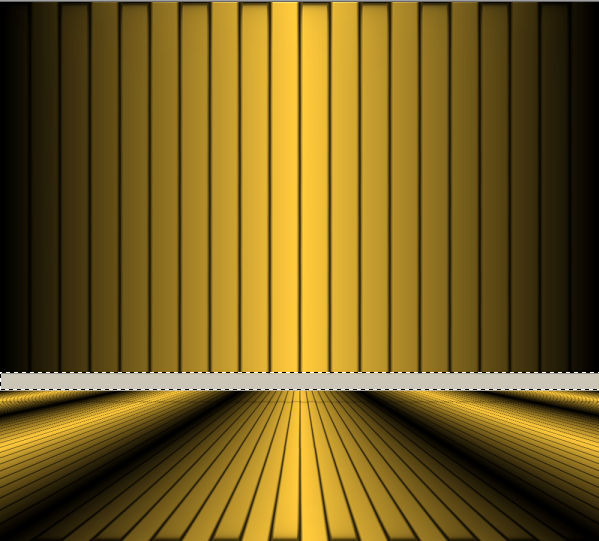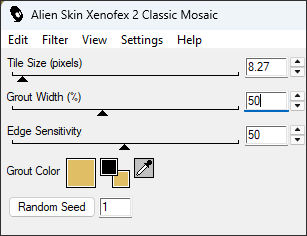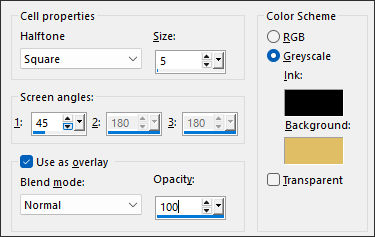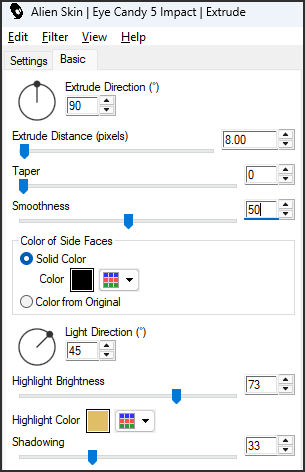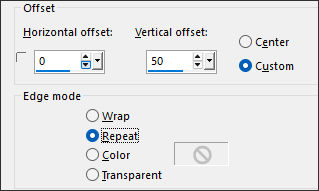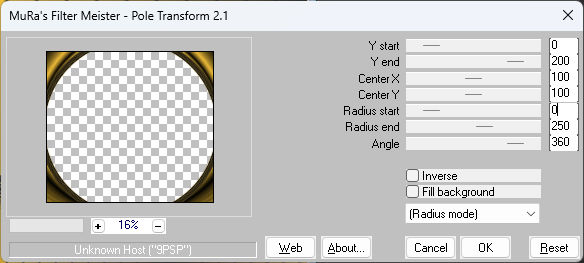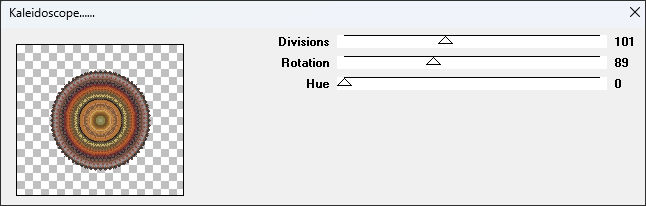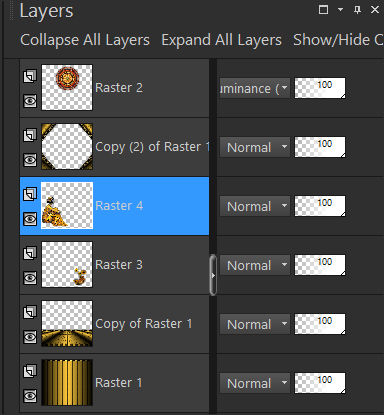|
COBRETutorial de ©Luz Cristina - Original AQUI
3 Tubes + 1 Imagem JPG Tamanho 564X464 pixels
Mehdi2 FM Tile Tools Muras Meister / Perspective Tiling e pole transform Alien Skin Eye Candy 5 / Impact Xenofex 2
VM Distortion A imagem jpg deve ter exatamente o mesmo tamanho da minha 564X464 pixels
Para que o Kaleidoscope não fique diferente.
Preencha com o gradiente.
03- Effects / Plugins / Neology / Digital weaver
05- Effects / Plugins / FM Tile Tools / Saturation Emboss
08- Effects / Plugins / Alien Skin Eye Candy 5 / Impact / Extrude: Em solid cor #ffffff
Nota da Luz Cristina: não use preto. 9- Ative a Varinha Mágica e selecione a borda clara..
10.- Vamos a poner el filtro Xenofex 2 / clasic mosaic
Selections / Select None
12- Effects / Plugins / Alien Skin Eye candy 5 / Impact / Extrude:
16- Effects / Distortion Effects /Pinch: Strength (%) 50
Blend mode / Luminance legacy 20- Image / Resize / 80%... Resize All Layers ... Desmarcado Objects / Align / Center in Canvas Posicione como na imagem final.
21- Effects / Plugins / FM Tile Tools / Saturation emboss (na
memória) Layers / Arrange / Move Down (2 Vezes) Posicione como na imagem final Effects / 3D Effects / Drop Shadow: 0 0 80 30 Preto
Posicione como segue:
Effects / 3D Effects / Drop Shadow: 0 0 80 30 Preto Observe a posição dos tubes nas layers:
Abra o texto, copie e cole como nova layer... posicione como na imagem final.
25- Image / Add Borders / Symmetric Marcado / 3 pixels cor escura Image / Add Borders / Symmetric Marcado / 2 pixels cor clara Image / Add Borders / Symmetric Marcado / 25 pixels cor escura Image / Add Borders / Symmetric Marcado / 2 pixels cor clara Image / Add Borders / Symmetric Marcado / 3 pixels cor escura Image / Add Borders / Symmetric Marcado / 2 pixels cor clara Image / Add Borders / Symmetric Marcado / 25 pixels cor escura Image / Add Borders / Symmetric Marcado / 2 pixels cor clara
Salve como JPG.
©Tutorial traduzido por Estela Fonseca
em: 27/04/2025. |